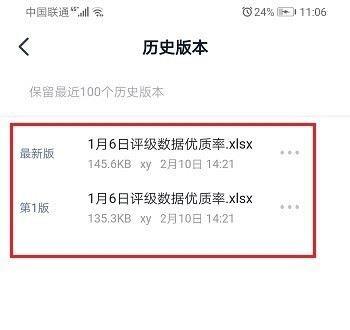钉钉文档 不仅支持查看历史记录,而且支持 查看历史版本 , 钉钉文档如何查看历史版本 呢?方法其实非常简单,下面以手机版钉钉文档为例,为大家演示 文档历史版本的查看方法
钉钉文档不仅支持查看历史记录,而且支持查看历史版本,钉钉文档如何查看历史版本呢?方法其实非常简单,下面以手机版钉钉文档为例,为大家演示文档历史版本的查看方法,一起来了解一下吧!

文档历史版本查看方法
1、手机上打开钉钉,进去文档页,点击群文件;
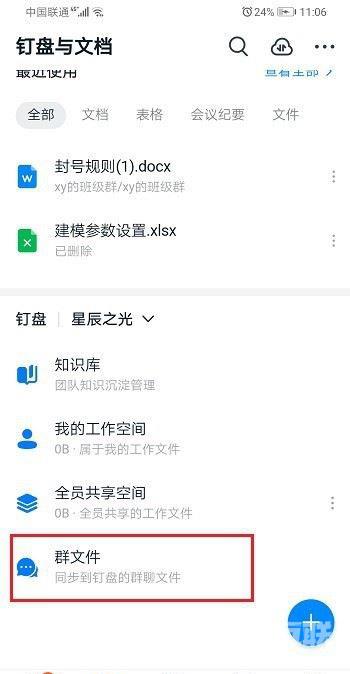
2、进去之后,选择要查看的群;

3、进去之后,选择要查看的文件,点击三点图标;
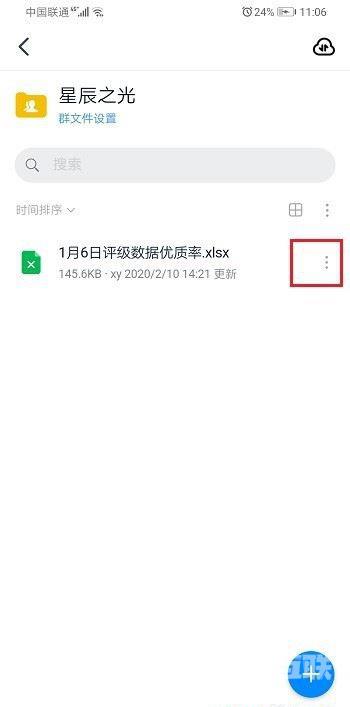
4、点击三点图标之后,选择历史版本;
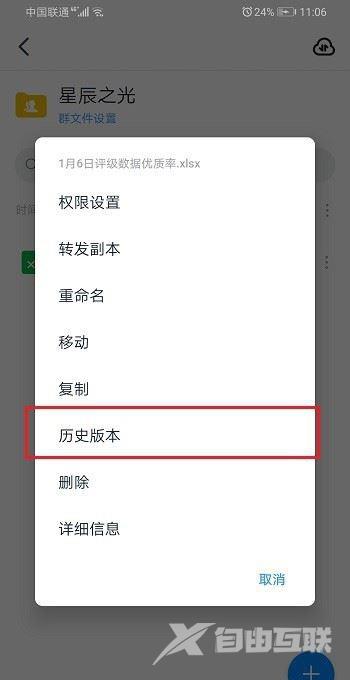
5、进去历史版本界面之后,可以看到文件的历史版本,需要注意的是会保留最近的100个历史版本。